要知道什么
- 通过 iOS 17 更新,Apple 允许您与家人或朋友共享密码。
- 您可以在 iCloud 钥匙串中设置一个组并共享端到端加密的密码。
- 群组中的其他人也可以添加他们的密码。此外,您还可以为生活中的不同人创建任意数量的群组。
- 做到这一点轻而易举:只需前往设置 > 密码 > 点击 + 图标 > 新建共享组,并且提示将引导您。”
- 查找带有下面屏幕截图的分步指南。
iPhone 上的家庭密码是什么?
Apple 在 iPhone 上提供了家庭密码功能,允许您为家人或值得信赖的朋友组设置共享密码组,您可以与他们共享某些在线帐户的密码。它旨在帮助您和您的家人存储多人共享的应用程序和服务的密码。
这可能包括访问流媒体服务、食品配送应用程序或电子商务网站,这些网站通常由家庭中的多个用户从单个帐户访问。您在群组中共享的密码和密钥受到端到端保护并存储在 iCloud 钥匙串上。
您可以在共享群组内添加多个成员,并且您添加的人员可以通过自己的设备共享密码。您还可以创建多个共享组,与不同的人群共享不同的密码组。
例如,您可能想与家人共享一些密码,一些与您的孩子共享,一些仅与您的伴侣共享,一些与亲密的朋友共享。尽管群组中的人员可以添加和编辑其密码,但只有您作为群组所有者才能从群组中删除其他人的密码、删除某人或删除整个群组及其所有内容。
如何在 iPhone 上设置与家人共享密码
-
必需的:iOS 17 更新(在“设置”>“常规”>“软件更新”下检查)。
您可以通过打开设置与家人共享密码设置iPhone 上的应用程序。
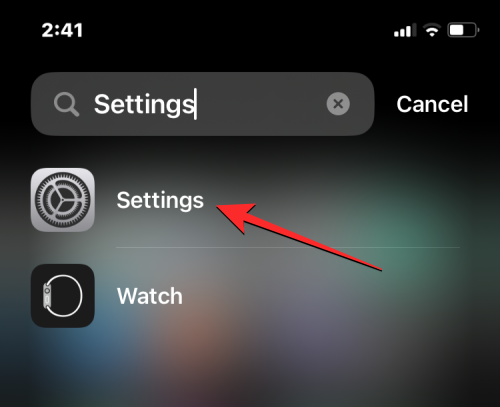
在“设置”内,向下滚动并选择密码。
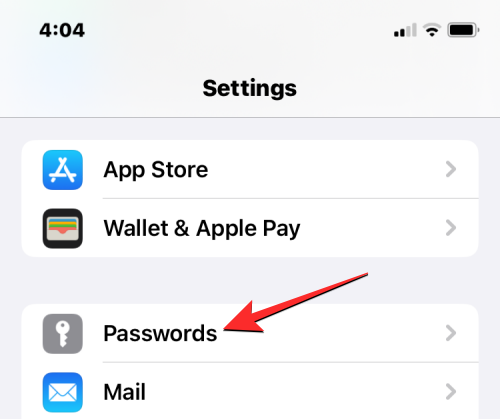
现在,系统会要求您使用 Face ID 或 Touch ID 验证您的身份。
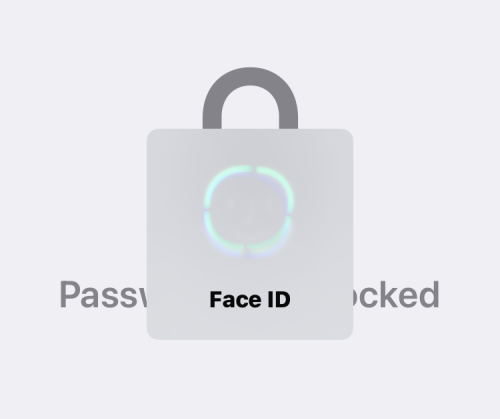
完成此操作后,您将到达“密码”屏幕,您可能会看到顶部出现“家庭密码”横幅。要设置此功能,请点击开始使用。
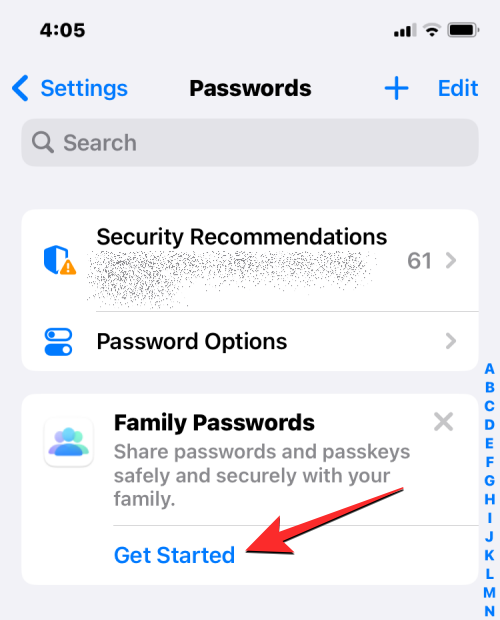
如果您没有看到家庭密码横幅,您仍然可以通过点击创建家庭群组来共享密码+ 图标位于密码屏幕的右上角。

从出现的溢出菜单中,选择新共享组。

现在,您将看到“共享密码和密钥”屏幕,Apple 在其中解释了新功能。要继续设置,请点击继续在底部。
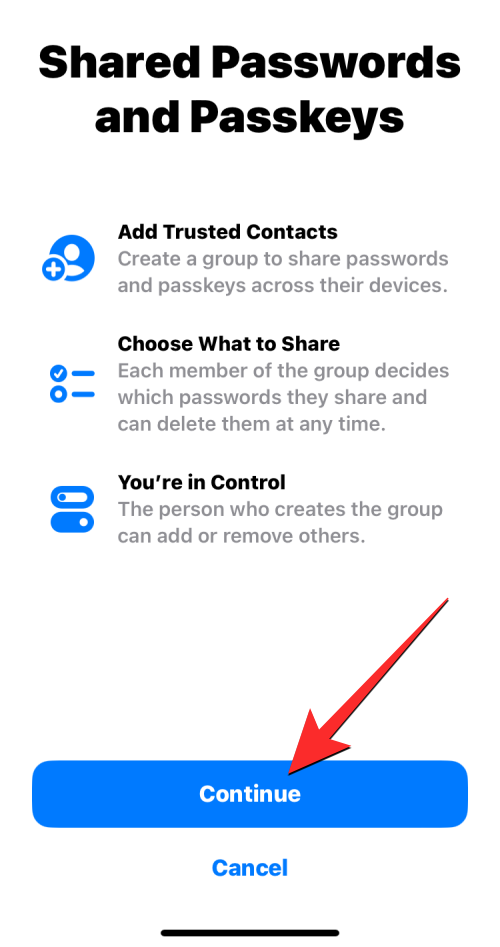
执行此操作后,您将到达“新建共享组”屏幕,系统将提示您在“组名称”下输入密码共享组的名称。
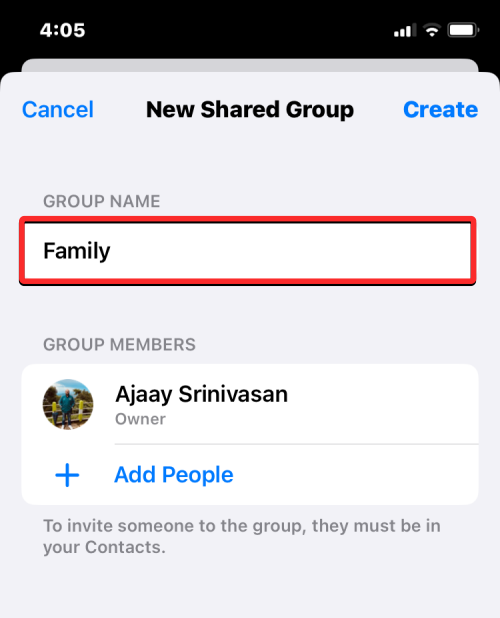
输入群组名称后,您可以通过点击邀请成员加入该群组添加人员在“群组成员”下。

在出现的“添加人员”屏幕中,键入要添加到此组以进行密码共享的人员的姓名,然后从屏幕上显示的结果中选择联系人。

您可以选择多个联系人将他们添加到该组中,完成后将他们的姓名添加到“到:”部分,点击添加在右上角。
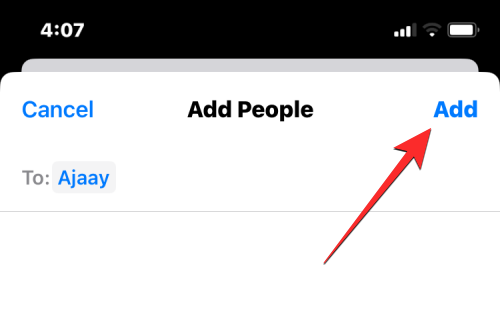
在共享群组中添加所有必要的人员后,他们的姓名将显示在“群组成员”部分中。要确认您的操作,请点击创造在右上角。
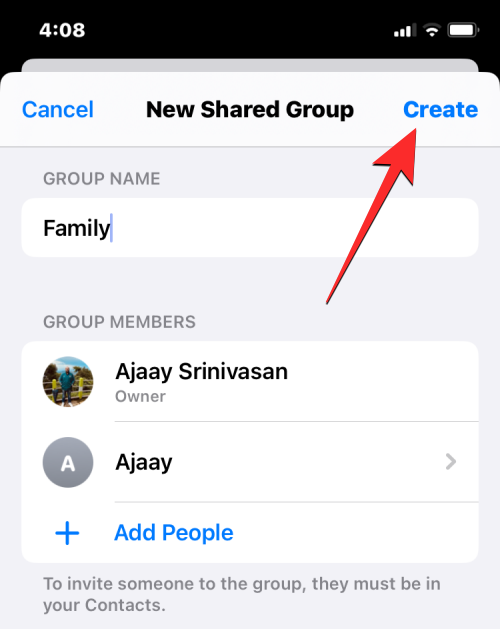
在下一个屏幕上,系统会要求您选择要移至帐户中该组的密码和密钥。
要选择帐户来移动其密码,请点击帐户以用蓝色勾号图标突出显示它们。选择要与群组共享的帐户和密码后,点击移动在右上角。

现在将创建您的家庭密码组,如您在此屏幕上看到的那样。

如何访问和编辑您的共享/家庭密码组
设置并创建共享群组来与家人共享密码后,您可以随时访问该群组并更改该群组中的某些内容。要访问您的共享密码组,请打开设置iPhone 上的应用程序。
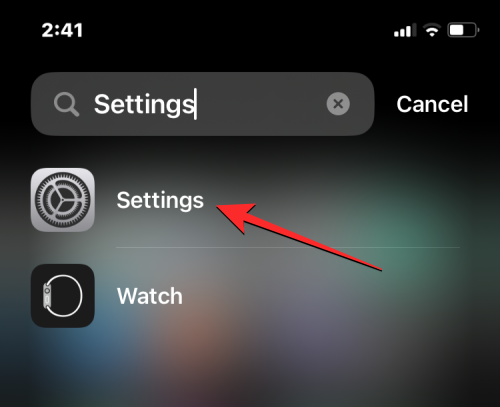
在“设置”内,向下滚动并选择密码。
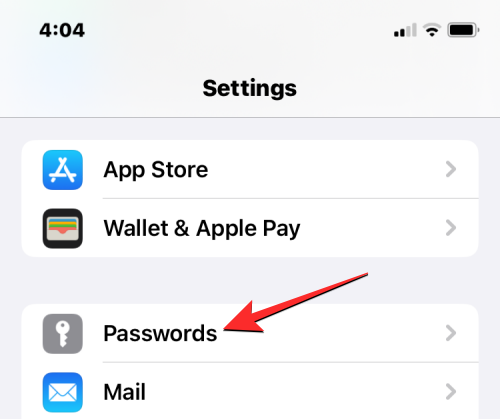
现在,系统会要求您使用 Face ID 或 Touch ID 验证您的身份。
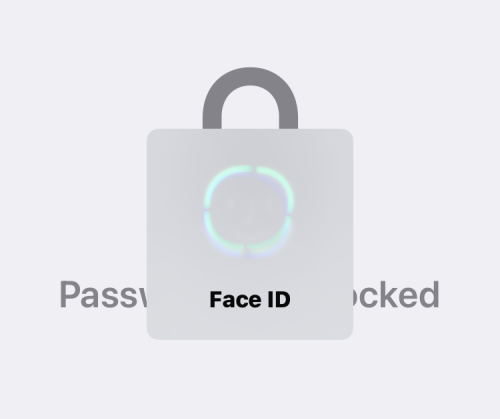
完成此操作后,您将到达“密码”屏幕。在这里,点击您之前创建的组的名称将其打开。

在下一个屏幕上,您将能够轻松查看和修改该组中的内容。

向共享组添加新密码
如果您在设置过程中仅向家庭密码组添加了少量密码,但您可能还想与组中的其他人共享帐户中的更多密码,则可以通过首先在“设置”中打开您的家庭组来完成此操作。

当您的家庭组屏幕加载时,点击+ 图标在右上角。
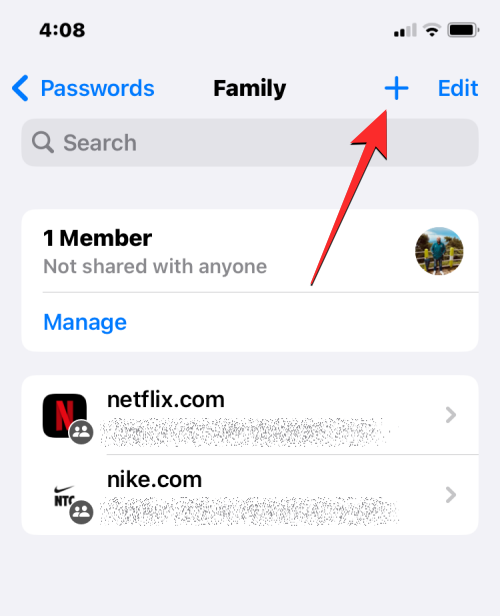
在出现的溢出菜单中,选择将密码移至组如果您想将帐户中的一些现有密码共享到共享组。

在下一个屏幕上,您将看到您在 iPhone 和 iCloud 钥匙串上保存密码的所有帐户的列表。从这里,选择您想要与家人共享密码的帐户,然后点击移动在右上角。

执行此操作后,所选帐户现在将在您和其他成员的密码共享组中可见。

将更多人添加到您的家庭密码组
如果您在设置时错过了将一些人添加到家庭群组的操作,仍然可以稍后向该群组添加更多用户。为此,请在“设置”中打开您的家庭密码组。

当家庭组屏幕出现时,点击管理。
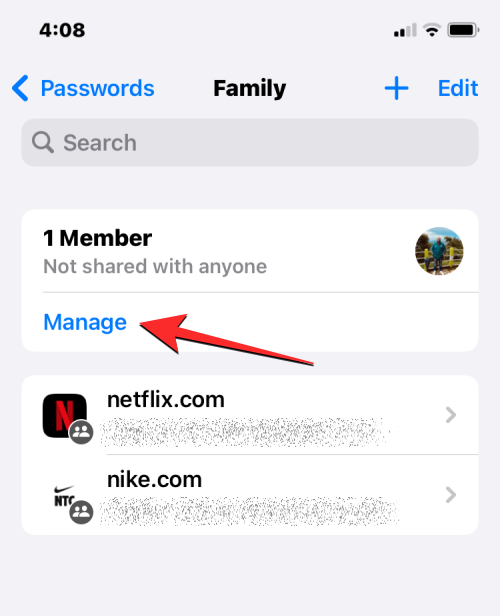
在显示的家庭屏幕中,点击添加人员在“群组成员”下。
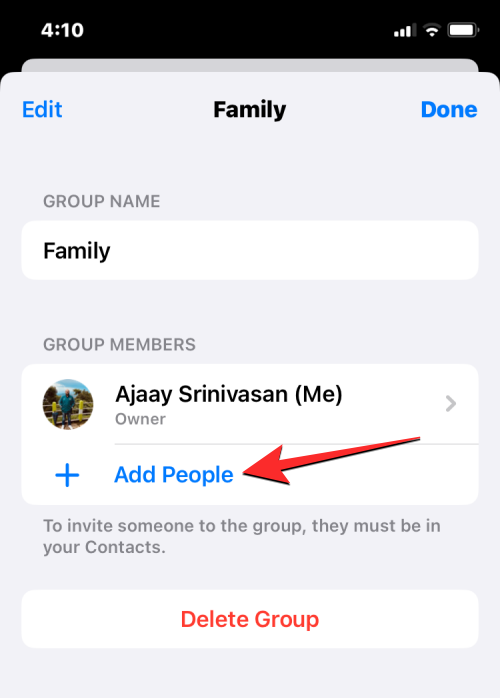
现在,您必须输入要添加到该组的联系人姓名,方法是在“到:“添加人员”屏幕上的“部分。输入姓名后,点击要添加到群组的联系人。
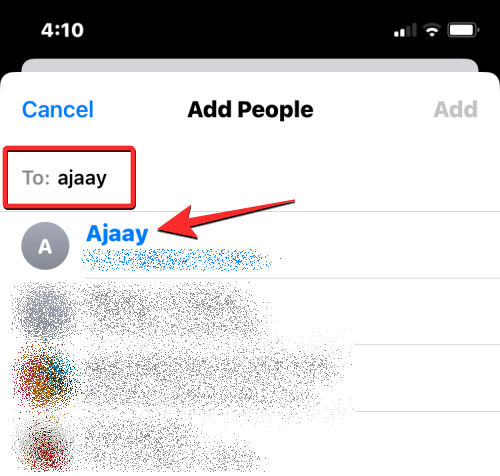
选择要添加到家庭密码组中的每个人后,点击添加在右上角。

在屏幕上出现的提示中,点击确认您的操作添加。

您将到达“通知”<person> Apple 将在屏幕上解释新添加的人员在群组中将拥有何种访问权限。要继续向他们发送邀请,请点击通过消息通知。
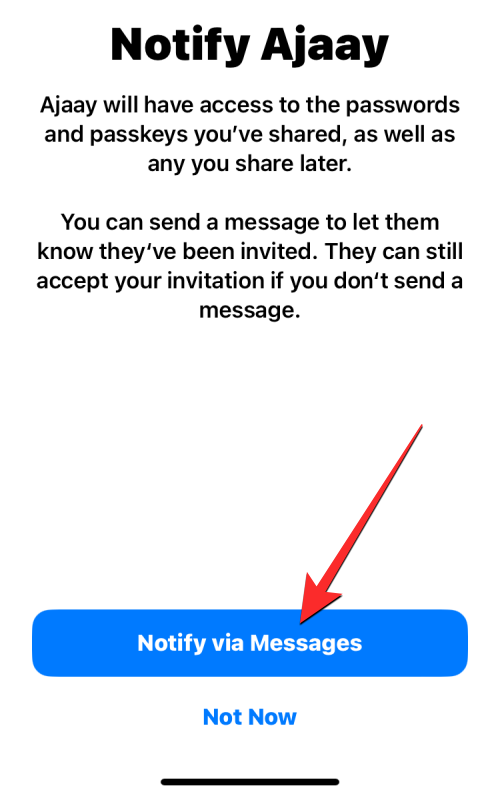
当您执行此操作时,iOS 将准备一条消息与所选人员共享,以通知他们您的邀请。要确认此邀请,请点击向上箭头在新 iMessage 屏幕内。
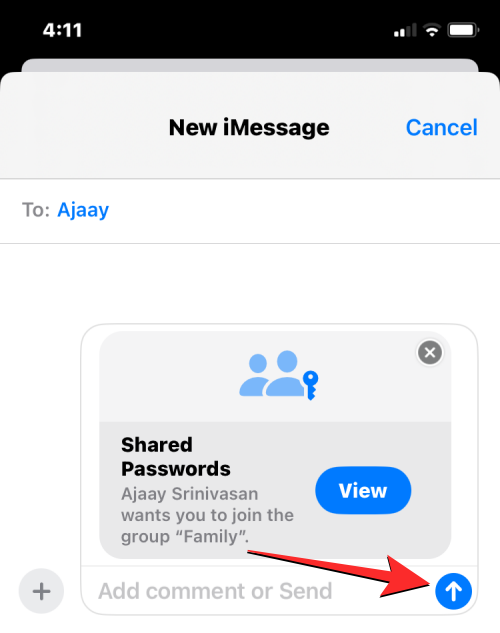
新添加的人员一旦接受您的邀请,就会立即成为您的家庭密码组的一部分。
删除群组中共享的密码
如果您与群组共享了一堆密码,但不想再共享其中一些密码,则可以从共享群组中删除这些密码。当您从家庭群组中删除密码后,群组中的其他人将无法以与以前相同的方式访问这些密码,但如果他们已手动将密码保存在设备上,他们仍然可以使用这些密码。
要删除您在家庭群组中共享的密码,您需要首先访问“设置”内的家庭密码群组。

当家庭组屏幕出现时,点击编辑在右上角。

现在,点击您想要从该组中删除的密码。当您选择要删除的密码时,它们会在左侧标有蓝色勾号图标。选择不需要的密码后,点击删除在左上角。

这将从家庭组中删除选定的密码。
删除共享密码组
如果您决定不再与家人或朋友圈中的任何人共享您的密码,您可以随时删除您的家庭密码组。当您删除家庭群组时,您添加到该群组的所有密码和密钥都将移至您的 iCloud 帐户的“我的密码”部分。您还将无法访问该组其他成员共享的所有密码。
要删除家庭密码组,请在内部访问它设置>密码。

在出现的家庭组屏幕中,点击管理。
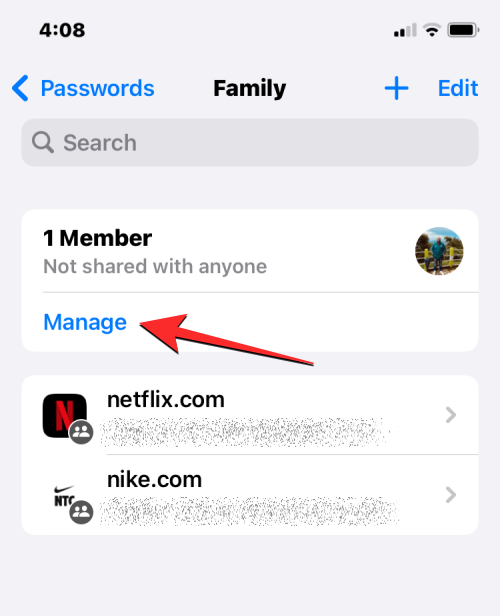
在家庭屏幕中,点击删除组。

您现在会看到一条提示,要求您确认操作。要继续,请点击删除。
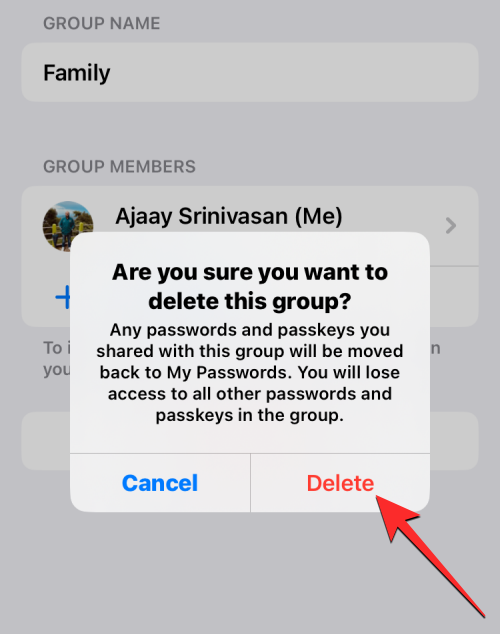
对于您和其他成员来说,家庭群组现在将不复存在。
我在 iPhone 上找不到家庭密码设置指南。我该如何修复它?
仅当您家里的 iPhone 运行 iOS 17 或更高版本时,您才能为家人设置密码共享。如果您的 iPhone 上已运行兼容的 iOS 版本,则当您访问“设置”内的“密码”屏幕时,您应该会看到“家庭密码”横幅。
如果您没有看到它,您仍然可以通过点击“密码”屏幕上的+ 图标在右上角。

从出现的溢出菜单中,选择新共享组。

现在,您将看到“共享密码和密钥”屏幕,您可以在其中继续设置家庭密码组。

这就是您在 iPhone 上与家人安全共享密码所需了解的全部信息。
有关的

